Atinstalējiet Candy Crush un citas Windows 10 iepriekš instalētās lietotnes
Microsoft Windows 10 / / March 18, 2020
Sistēmai Windows 10 ir noteiktas iepriekš instalētas reklāmas lietotnes, kuras atradīsit izvēlnē Sākt. Šeit ir apskatīti divi veidi, kā atbrīvoties no tiem.
Sistēmai Windows 10 ir iepriekš instalētas reklāmas lietotnes, kuras atradīsit izvēlnē Sākt. Lietotnes, piemēram Iegūstiet Office, Iegūstiet Skype, Konfekšu sasmalcināšana, un citi var būt kaitinoši un vietas izšķērdēšana. Tālāk ir norādīts, kā no tiem atbrīvoties.
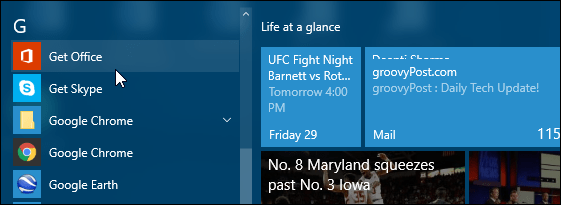
Atinstalējiet Windows 10 reklāmas programmas
Problēma ar tādām lietotnēm kā “Get Office” ir tā, ka tā paliek jūsu datorā pat pēc Office 365 komplekts.
Par laimi, ja esat jauns Windows 10 lietotājs, nav grūti atbrīvoties no šīm lietotnēm, jums vienkārši jāzina, kur meklēt. Jūs tos neatradīsit sadaļā Pievienot / noņemt programmas, piemēram, operētājsistēmā Windows 7.
Šis vienkāršākais veids ir atvērt Sākt> Visas lietotnes ar peles labo pogu noklikšķiniet uz lietotnes, kuru vēlaties noņemt, un noklikšķiniet uz Atinstalēt. Vienkārši labi?
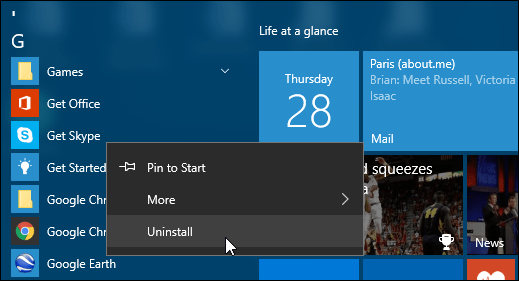
Šķiet, ka augstāk minētā opcija darbojas vismaz kādu laiku. No citiem Windows 10 lietotājiem esmu dzirdējis, ka lietotnes atkal atgriežas. Patiesībā es esmu saskārusies ar to pašu - lietotnes atgriežas pēc atjaunināšanas vai dažreiz pēc vienkāršas restartēšanas.
Tātad, cita metode, kuru esmu izmantojusi un kas, šķiet, atinstalē lietotni un neļauj tām atinstalēt, ir to darīt, izmantojot lietotni Iestatījumi. Lūk, kā.
Iet uz Iestatījumi> Sistēma> Lietotnes un funkcijas un ritiniet uz leju līdz lietotnei, kuru vēlaties noņemt. Noklikšķiniet uz tā un pēc tam atlasiet Atinstalēt un vēlreiz noklikšķiniet uz pārbaudes ziņojuma.
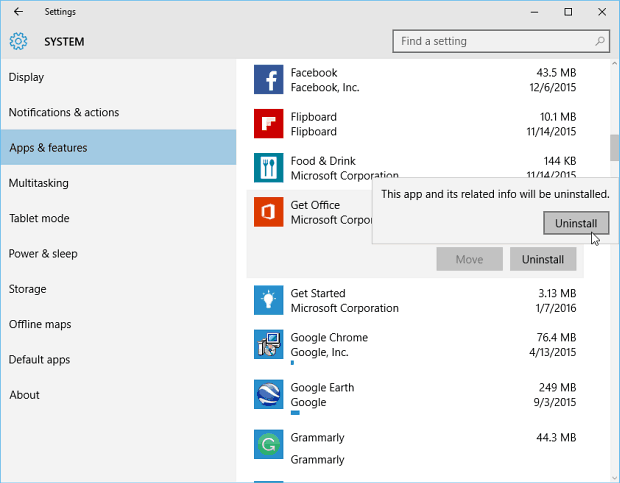
Ja kādu iemeslu dēļ vēlaties atgūt kādu no šīm lietotnēm, varat to meklēt veikalā un instalēt.
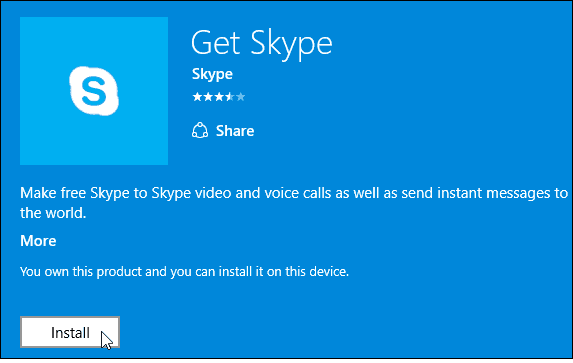
Vēl viena lieta, kas jūs varētu kaitināt, ir lietotņu reklāmas izvēlnē Sākt, kas parādīta slejā Ieteiktās lietotnes.
Lai to izslēgtu, izlasiet mūsu rakstu: Kā izslēgt Windows 10 izvēlnes Sākt ieteiktās lietotņu reklāmas
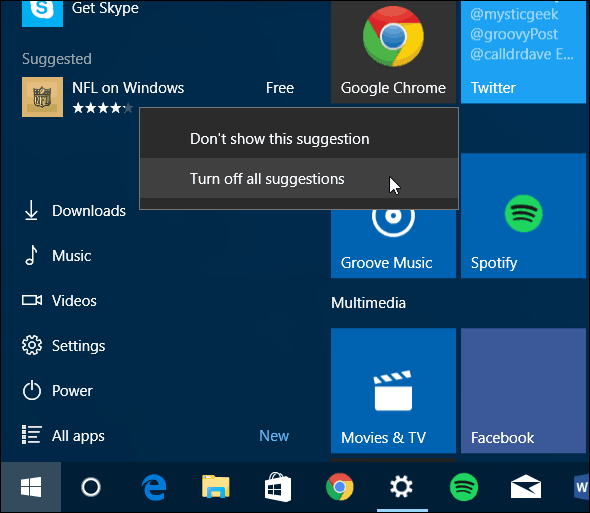
Ir arī vērts atzīmēt: ja nevarat atinstalēt iebūvēto lietotni, vienmēr varat izmantot jaunāko CCleaner versiju. Lai uzzinātu vairāk, izlasiet mūsu rakstu: Kā atinstalēt Windows 10 universālās lietotnes, izmantojot CCleaner.



